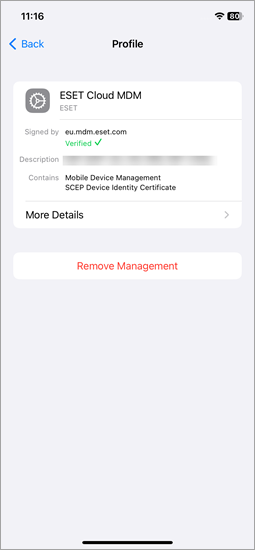iOS 裝置註冊
請按照下列步驟在 ESET PROTECT 中註冊 iOS 裝置:
已註冊的行動裝置必須每 120 天連線到 ESET PROTECT,以防止出現連線問題。您可以在註冊電子郵件或 QR 代碼中的連結中看到此資訊。 請勿提前註冊備用裝置。建議僅註冊將在 120 天內使用的備用裝置。 |
1.從電子郵件或 QR 代碼開啟註冊連結,然後點選 [下載行動裝置管理設定檔]。
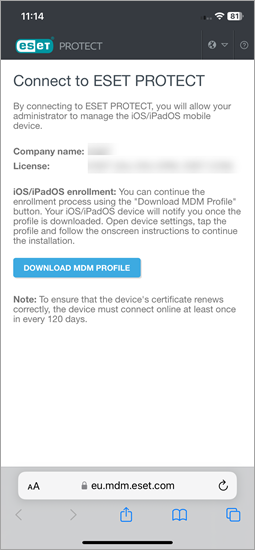
2.點選 [允許]。
![點選 [允許] 下載配置檔案。 點選 [允許] 下載配置檔案。](./images/ios_enrollment_2.png)
3.點選 [關閉]。
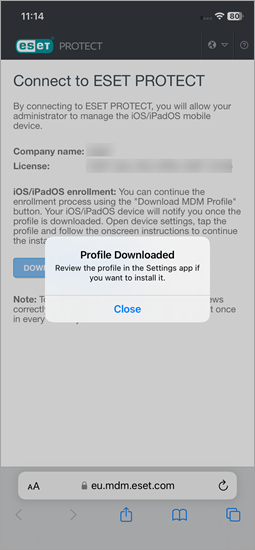
4.開啟 [設定] 應用程式,然後點選 [已下載設定檔]。
![在 [設定] 中點選 [設定檔已下載]。 在 [設定] 中點選 [設定檔已下載]。](./images/ios_enrollment_4.png)
5.點選 [安裝] 以安裝 ESET 雲端行動裝置管理設定檔。
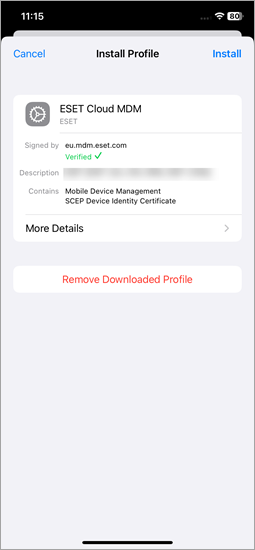
6.點選 [安裝]。
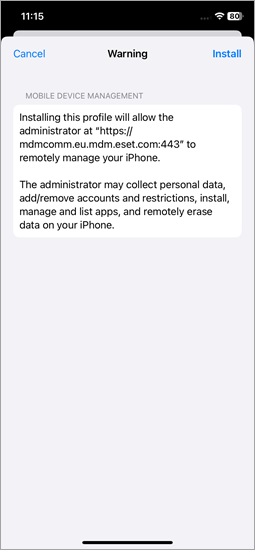
7.點選 [信任] 以安裝新設定檔。
![點選 [信任] 以允許遠端管理。 點選 [信任] 以允許遠端管理。](./images/ios_enrollment_7.png)
8.點選 [完成]。
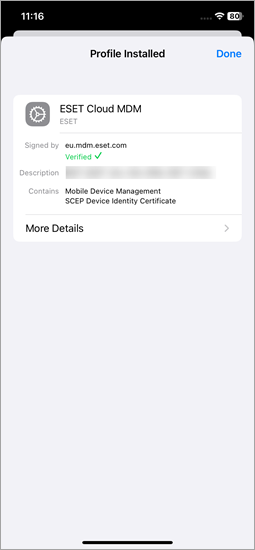
ESET PROTECT 現在管理行動裝置。此註冊設定檔可讓您配置裝置並設定使用者或群組的安全性原則。設定檔詳細資料位於 [設定] 應用程式 > [一般] > [VPN 與裝置管理] 中。
設定檔安裝失敗 當 iOS/Apple 裝置上設定檔安裝失敗時,請確保未安裝其他相關的設定檔。 |
移除註冊設定檔
若要移除註冊設定檔,請開啟 [設定] 應用程式 > [一般] > [VPN 與裝置管理] > 點選 [移除管理]。
註冊設定檔將會從管理中移除所有公司設定 (郵件、行事曆、連絡人等) 和 iOS 行動裝置。裝置停止連線到 ESET PROTECT,並且裝置的狀態變更為警告符號 |